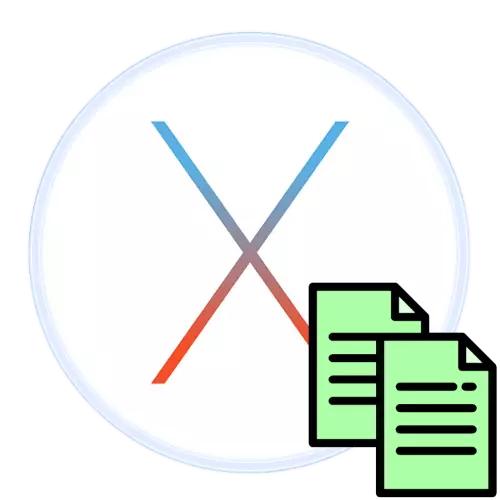
Карыстальнікі, якія толькі пазнаёміліся з аперацыйнай сістэмай Apple, часам трапляюць у цяжкае становішча, не ведаючы, як здзяйсняецца тая ці іншая аперацыя. Сёння мы запоўнім адзін з такіх прабелаў у ведах, а менавіта, раскажам пра капіяванне дадзеных у макОС.
Капіюем інфармацыю на Маку
Звычайна юзэраў цікавіць стварэнне копій і файлаў, і тэксту. Працэдуры для абодвух выпадкаў падобныя, аднак маюць адрозненні, таму разгледзім кожны асобна.Капіяванне файлаў і тэчак
Для таго каб скапіяваць адзін або некалькі дакументаў альбо дырэкторый, спатрэбіцца выканаць наступныя дзеянні:
- Адкрыйце Finder і перайдзіце да каталога з мэтавымі дадзенымі. Далей вылучыце патрэбныя - для адзінкавага файла дастаткова проста адзін раз клікнуць левай кнопкай мышы, для выбару некалькіх клічце па іх з заціснутай клавішай Cmd.
- Пасля вылучэння патрэбных элементаў скарыстайцеся панэллю Файндера - выберыце паслядоўна пункты «Праўка» і «Скапіяваць * імя файла або файлаў *».

Гарачыя клавішы, якія адказваюць за гэтыя опцыі - Cmd + C.
капіяванне тэксту
Скапіяваць тэкст амаль з любога месца на Маку можна па тым жа алгарытме, што і іншыя дадзеныя - адрозніваюцца толькі назвы пунктаў, якія трэба задзейнічаць.

Чытаць далей: Капіяванне і ўстаўка тэксту на Mac
Рашэнне некаторых праблем
Часам нават такая элементарная аперацыя можа адбывацца з праблемамі. Разгледзім найбольш распаўсюджаныя з іх.
Файлы не капіююцца, а сістэма не паведамляе прычыны памылкі
Звычайна macOS паведамляе прычыну праблемы пры немагчымасці капіявання або перамяшчэння файлаў у тую ці іншую дырэкторыю (напрыклад, назапашвальнік перапоўнены або абаронены ад запісу, у бягучай рахунак не мае доступу і іншае), аднак у рэдкіх выпадках ніякай памылкі не адлюстроўваецца, а сістэма не рэагуе на каманды ўстаўкі. Як правіла, гэта прыкмета праблем з назапашвальнікам - адкрыйце «дыскавых ўтыліту» і праверце HDD або SSD на наяўнасць няспраўнасцяў.
Чытаць далей: «Дыскавая ўтыліта» у macOS
Не капіруюцца файлы з флэшкі
Тут усё проста і відавочна - хутчэй за ўсё, мэтавай USB-назапашвальнік адфарматаваны ў сістэме NTFS, з якой macOS не ўмее працаваць «са скрынкі». Зрэшты, магчымасці чытання такога носьбіта існуюць, больш падрабязна мы распавядалі аб іх у асобным артыкуле.
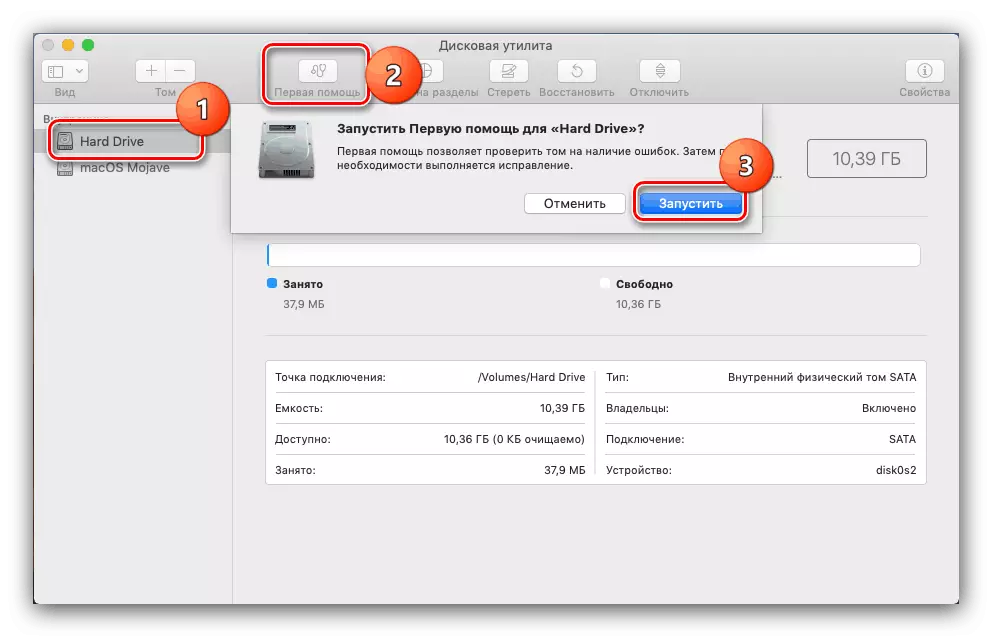
Урок: Адкрыццё флэшкі на MacBook
На гэтым заканчваем нашу інструкцыю па капіяванні файлаў, тэчак і тэксту на Маку. Як бачыце, асвоіць гэтую працэдуру не складзе ніякай працы.
